Microsoft Office Access设置查阅向导的方法
- 时间:2020-10-12 11:43
- 来源:下载吧
- 编辑:longnian
Microsoft Office Access是一款由微软发布的关系数据库管理系统,该软件界面清爽大方,支持Visual Basic宏语言,它是一个面向对象的编程语言,可以引用各种对象,包括DAO、ActiveX数据对象,功能十分强大。我们在使用这款软件创建数据库的过程中,常常需要设置查阅向导,以便更好的查阅数据表中的某些字段。但是这款软件的操作方法难度较大,有很多朋友都不知道怎么对其操作。那么接下来小编就给大家详细介绍一下Microsoft Office Access设置查阅向导的具体操作方法,有需要的朋友可以看一看。

方法步骤
1.首先打开软件,我们在软件中打开需要设置查阅向导的数据库文件,如下图所示。
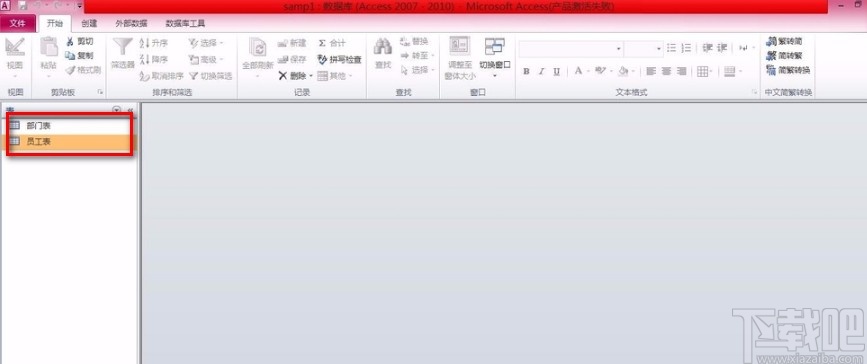
2.接着我们在界面左侧右键点击员工表,在出现的下拉框中选择“设计视图”选项,打开表设计视图。
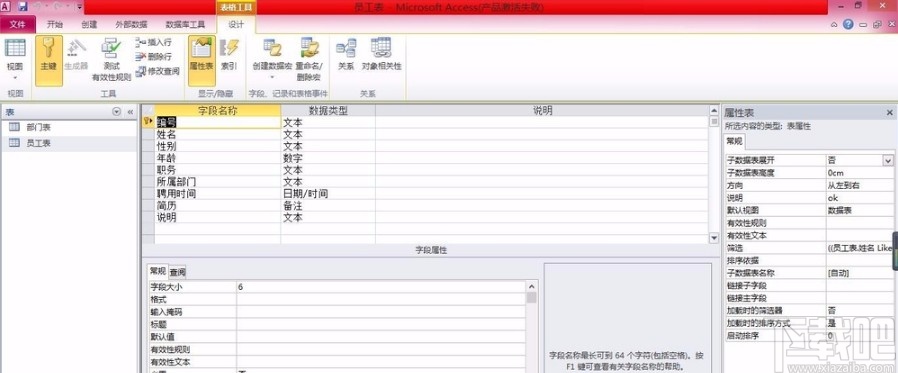
3.然后我们在表中点击需要设置查阅向导的字段,比如小编选择“职务”字段,在该字段的“数据类型”下拉列表中选择“查阅向导”选项,界面上会弹出一个查阅向导对话框。

4.在对话框中,我们选中“自行键入所需的值”选项,再点击对话框底部的“下一步”按钮即可。
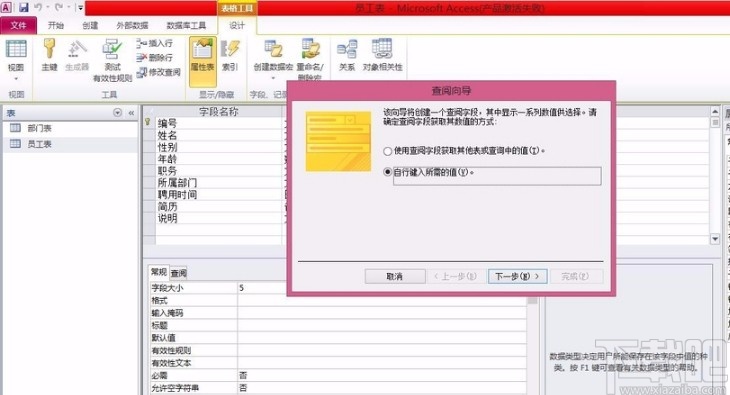
5.之后我们在对话框中依次输入“职员”、“主管”、“经理”,再依次点击对话框底部的“下一步”和“完成”按钮即可成功设置好查阅向导。

6.完成以上所有步骤后,我们在界面左上方点击“视图”选项,就可以在界面上查看到设置好查阅向导的结果,如下图所示,大家可以作为参考。
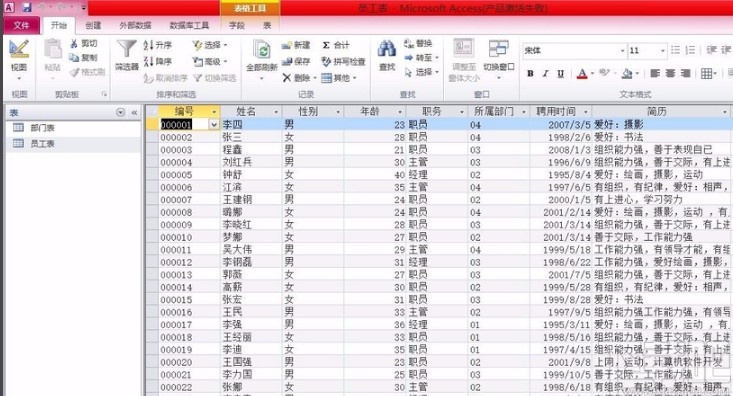
以上就是小编给大家整理的Microsoft Office Access设置查阅向导的具体操作方法,方法简单易懂,有需要的朋友可以看一看,希望这篇教程对大家有所帮助。
- Microsoft Office Access调整字段位置的方法
- Microsoft Office Access创建一个表的子表的方法
- Microsoft Office Access添加网格线的方法
- Microsoft Office Access添加图片的方法
- Microsoft Office Access删除字段的方法
- Microsoft Office Access备份表的方法
- Microsoft Office Access重新编号的方法
- Microsoft Office Access修改数据表名称的方法
- Microsoft Office Access创建分组报表的方法
- Microsoft Office Access修改代码字体大小的方法
- Microsoft Office Access用宏调用VBA的方法
- Microsoft Office Access设置索引的方法
最近更新
-
 淘宝怎么用微信支付
淘宝怎么用微信支付
淘宝微信支付怎么开通?9月5日淘宝公示与微信
- 2 手机上怎么查法定退休时间 09-13
- 3 怎么查自己的法定退休年龄 09-13
- 4 小红书宠物小伙伴怎么挖宝 09-04
- 5 小红书AI宠物怎么养 09-04
- 6 网易云音乐补偿7天会员怎么领 08-21
人气排行
-
 Visual Studio 2017正式版下载地址 Visual Studio 2017官网
Visual Studio 2017正式版下载地址 Visual Studio 2017官网
VisualStudio2017正式版下载地址分享。VisualStudio2017正式版已
-
 UltraEdit(UE)背景颜色怎么改才能看的舒服
UltraEdit(UE)背景颜色怎么改才能看的舒服
UltraEdit简称UE编辑器,是很多码农朋友常用的一款编辑器,工作上
-
 sublime text3 字体大小设置教程
sublime text3 字体大小设置教程
SublimeText3是一款非常好用的文本编辑器软件,用上sublimetext3
-
 2016cad快捷键命令大全,AutoCAD快捷键命令大全
2016cad快捷键命令大全,AutoCAD快捷键命令大全
学习cad掌握cad快捷键命令是基础,下面为大家介绍2016cad快捷键命
-
 AutoCAD2015中文版超详细安装激活图文教程
AutoCAD2015中文版超详细安装激活图文教程
刚刚发布的AutoCAD2015是Autodesk公司出品的CAD软件,借助AutoCA
-
 CAXA与AutoCAD数据之间的转换技巧
CAXA与AutoCAD数据之间的转换技巧
现在随着CAXA电子图板的广泛普及,越来越多的企业选择CAXA电子图
-
 SQL Server 2008通过端口1433连接到主机127.0.0.1的TCP/IP连接失败
SQL Server 2008通过端口1433连接到主机127.0.0.1的TCP/IP连接失败
相信SQLServer2008的朋友,有时候会遇到:用过通过端口1433连接到
-
 图解SQL Server 2008如何安装
图解SQL Server 2008如何安装
SQL在企业中也是非常重要的应用,各种财务系统,ERP系统,OA系统
-
 Visual Studio 2010安装教程
Visual Studio 2010安装教程
VS2010是一个集C++,VB,C#,等编程环境于一身的集成开发环境,功能
-
 Mysql安装图文教程
Mysql安装图文教程
Mysql是一款功能强大的数据库软件,Mysql安装图文教程将介绍如何安
